|
Celine Tag

Ce tutoriel est
une traduction du tutoriel original de Gerrie dont j'ai obtenu la permission
et l'exclusivité pour le traduire.
Vous trouverez le tutoriel original
ici.
Thank you Gerrie for given me the permission to translate your
tutorial.
Il est strictement interdit de reproduire ce tutoriel sans la
permission de l'auteur.

Ce tutoriel a été réalisé avec PSP8.
Cette traduction a été réalisé avec PSP9.
Vous aurez besoin pour faire ce tutoriel des
Filtres
* EyeCandy5
- Impact - Effet Chrome
* Tormentia
* FM Tile Tools
* Une belle image
et ce matériel.
Mettre les sélections dans le répertoire Sélections de votre
choix.
Mettre le fichier GDChrome1 dans le répertoire Chrome de
EyeCandy5 - Impact.
Sauvegardez souvent !
Vous êtes prêts ? Alors allons-y !

Étape 1.
Ouvrir votre image.
À l'aide de la touche Shift et la lettre D de votre clavier,
faire une copie.
Fermer l'originale.
Image - Redimensionner.
Redimensionner votre image à 255 pixels de hauteur.
Image - Ajouter des bordures - Taille à 1 pixel.
Couleur noire.
Mettre de côté.
Palette Styles et Textures.
Choisir une couleur foncée pour votre Premier plan et
une couleur pâle pour votre Arrière-plan.
Cliquer sur votre couleur Premier plan pour ouvrir la fenêtre
de configuration.
Onglet Dégradé.
Repérer le dégradé Premier plan - Arrière-plan.
Configuration suivante :
Angle 45 - Répétitions 1 - Inverser décoché - Style Linéaire.
Étape 2.
Ouvrir une nouvelle image 500 x 400 pixels, fond transparent.
Outil Pot de peinture.
Appliquer votre dégradé dans votre nouvelle image.
Effets - Modules externes - Tormentia - Criss Cross.
Configuration suivante :
150 ~ 150 ~ 35 ~ 0 ~ 0 ~ 0
Étape 3.
Calques - Nouveau calque Raster.
Sélections - Charger/enregistrer une sélection - Charger à
partir du disque.
Repérer la sélection "GDSEL5a".
Outil Pot de peinture.
Remplir 5 fois la sélection avec votre couleur foncée.
Effets - Effets de texture - Mosaïque
Configuration suivante :
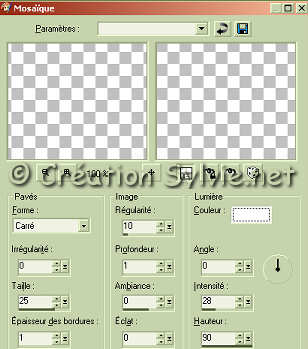
Sélections - Désélectionner tout.
Effets - Effets d'image - Mosaïque sans jointures.
Configuration suivante :
Bord coché ~ Horizontal coché ~ 59 ~ 50
Effets - Effets d'image - Enroulement de page.
Configuration suivante :
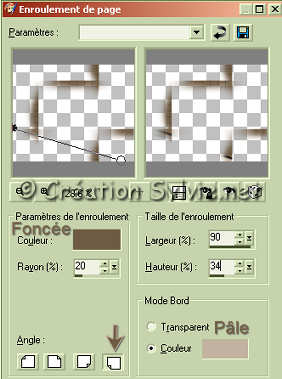
Étape 4.
Aller à votre image.
Édition - Copier.
Retourner à votre tag.
Édition - Coller comme nouveau calque.
Outil Déplacer.
Déplacer votre image comme ceci :

Calques - Dupliquer.
Palette des calques.
Activer votre calque Raster 3.
Effets - Effets de distorsion - Vent.
Configuration suivante :
Vers la droite coché ~ 70.
Palette des calques.
Activer votre calque Copie de Raster 3.
Étape 5.
Calques - Nouveau calque Raster.
Sélections - Charger/enregistrer une sélection - Charger à
partir du disque.
Repérer la sélection "GD SEL5b".
Outil Pot de peinture.
Remplir la sélection avec votre couleur foncée.
Effets - Modules externes - Eye Candy 5 ~ Chrome.
Configuration suivante :
Onglet - Settings.
Repérer l'effet GD Chrome1.
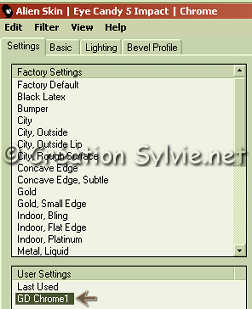
Onglet Basic et Lighting.
Vous devriez avoir la configuration suivante :
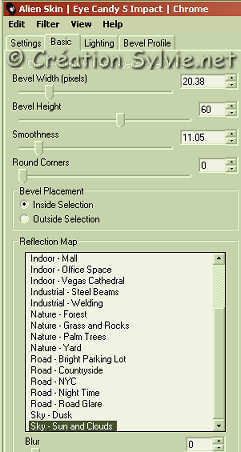 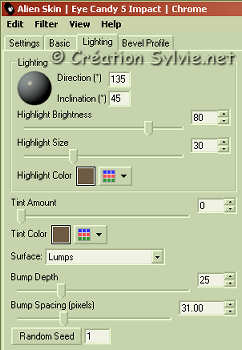
Palette Styles et Textures.
Cliquer sur votre couleur foncée pour ouvrir la fenêtre de
configuration.
Prendre en note les chiffres de la teinte et de la saturation de
votre couleur.
Vous les trouverez dans la colonne de droite en dessous des
choix de couleurs.
Comme ceci.
Note de la traductrice.
(Ceci n'est qu'un exemple et non pas mon choix de
couleur)
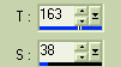
Réglage - Teinte et saturation - Coloriser.
Entrer vos chiffres à l'endroit approprié.
Effets - Effets 3D - Ombre de portée.
Configuration suivante :
1 ~ 1 ~ 50 ~ 1.00, couleur noire.
Sélections - Désélectionner tout.
Calques - Dupliquer.
Image - Renverser ~ Image - Miroir.
Étape 6.
Calques - Nouveau calque Raster.
Sélections - Charger/enregistrer une sélection - Charger à
partir du disque.
Repérer la sélection "GDSEL5c".
Outil Pot de peinture.
Remplir la sélection avec votre dégradé.
Effets - Effets 3D - Ombre de portée.
Configuration suivante :
1 ~ 1 ~ 50 ~ 1.00, couleur noire.
Sélections - Désélectionner tout.
Réglage - Netteté - Netteté.
Calques - Dupliquer.
Image - Renverser ~ Image - Miroir.
Étape 7.
Calques - Nouveau calque Raster.
Outil Pinceau.
Repérer le pinceau "a ravensbrush!poem!Samestorm".
Dans votre barre d'outil mettre la Rotation à 90.
Palette Styles et Textures.
Mettre votre couleur pâle en Premier plan.
Cliquer une fois à droite de votre image.
Comme ceci :

Effets - Effets 3D - Ombre de portée.
Configuration suivante :
1 ~ 1 ~ 50 ~ 1.00, couleur noire.
Étape 8.
Calques - Nouveau calque Raster.
Outil Texte.
Choisir une belle police. Taille et couleur à votre guise.
J'ai choisi la police Elisia, taille à 64 et ma couleur pâle.
Écrire votre texte.
Effets - Effets 3D - Ombre de portée.
Configuration suivante :
1 ~ 1 ~ 50 ~ 1.00, couleur noire.
Étape 9.
Calques - Fusionner - Fusionner les calques visibles.
Sélections - Sélectionner tout.
Sélections - Modifier - Contracter à 1 pixel.
Sélections - Inverser.
Outil Pot de peinture.
Remplir votre sélection avec la couleur noire.
Sélections - Désélectionner tout.
Et voilà, votre tag est terminé.
Il ne vous reste plus qu'à le redimensionner et à l'enregistrer en format
.jpg, compression 25.
J'espère que vous avez aimez faire ce tutoriel.
Cliquer ici
pour voir un exemple d'un papier
que j'ai fait pour mettre ce tag en évidence.
Vous y retrouverez également le tutoriel pour faire ce papier.

Retour
aux traductions de Gerrie
Retour
au menu Mes Traductions
Retour au menu principal

(Pour m'écrire, cliquez sur ce logo)

Tous droits réservés © 26-08-2005
|